Hiện nay, với thuật toán hiển thị truy vấn tìm kiếm Google thay đổi. Một số ngành nghề, lĩnh vực được Google ưu tiên hiển thị thứ hạng Google Map lên trên Google tìm kiếm.
Để SEO Google Map (Google bản đồ ), bắt buộc bạn phải xác minh Google Map cho doanh nghiệp của bạn. Bài viết này xin hướng dẫn bạn xác minh Google Map nhanh chóng, hiệu quả nhất.
10 bước đơn giản để đăng kí Doanh nghiệp của bạn lên Google Maps
Là một chủ sở hữu doanh nghiệp, việc nghĩ ra cách kiếm được nhiều khách hàng hơn cho doanh nghiệp của bạn sẽ luôn thường trực trong tâm trí bạn. Một trong những điều đầu tiên bạn muốn làm là đảm bảo rằng bạn đưa doanh nghiệp của bạn được liệt kê trên tất cả các trang web lớn như: Facebook, Google, v.v. Nếu bạn đã dành bất kỳ thời gian nào để tự hỏi về điều này, có lẽ bạn cũng đã nghĩ, “Làm cách nào để mọi người tìm thấy tôi ở đó? “. Nếu bạn đã từng làm, thì bạn đã đến đúng nơi. Hướng dẫn từng bước này sẽ cho bạn biết cách bạn có thể thêm vị trí của mình vào Google Maps và giúp mọi người tìm thấy cửa hàng thực của bạn.
Chúng ta sẽ đi vào các bước để tạo một địa chỉ doanh nghiệp bất kì lên Google maps hoặc tư vấn dịch vụ đăng kí tạo và xác mình địa chỉ Google Maps nhé:
Bước 1:
Đi đến Google My Business và nhấp vào nút ‘BẮT ĐẦU NGAY’ màu xanh lá cây ở góc trên cùng bên phải của trang.
Bước 2:
Bạn sẽ được yêu cầu đăng nhập vào tài khoản Google của mình, trong trường hợp bạn chưa đăng nhập. Đăng nhập như bạn thường làm. Nếu không có ID email, bạn có thể tạo một ID bằng cách nhấp vào nút Tạo Tài khoản màu xanh lam.
Bước 3:
Google có thể đưa bạn qua quy trình xác minh số điện thoại nhanh chóng. Sau khi hoàn thành việc đó, bạn sẽ thấy một cửa sổ như thế này, nơi bạn cần nhập tên doanh nghiệp của mình.
Bước 4:
Bạn sẽ được yêu cầu thêm một số dữ liệu kinh doanh trong các bước sắp tới, chẳng hạn như địa chỉ doanh nghiệp, v.v. Nếu bạn giao hàng cho khách hàng, hãy chọn hộp xuất hiện trên màn hình này.
Xêm thêm:
Bước 5:
Nếu có bất kỳ doanh nghiệp nào khác khớp với địa chỉ mà bạn đã cung cấp, Google sẽ hiển thị chúng. Nếu bạn thấy danh sách doanh nghiệp của mình hiển thị ở đây, hãy nhấp vào nút radio bên cạnh địa chỉ chính xác. Nếu không, hãy chọn tùy chọn “Không khớp”. Sau khi bạn thực hiện xong lựa chọn của mình, hãy nhấp vào nút ‘Tiếp theo’ màu xanh lam.
Bước 6:
Chọn danh mục kinh doanh phù hợp nhất với doanh nghiệp của bạn và nhấp vào nút ‘Tiếp theo’ màu xanh lam.
Bước 7:
Bạn có thể thêm số điện thoại và trang web của mình vào danh sách Google của mình trong cửa sổ sau. Mặc dù không bắt buộc, nhưng chúng tôi thực sự khuyên bạn nên thêm dữ liệu này để khách hàng có thể liên hệ với bạn và hiểu rõ hơn về doanh nghiệp của bạn.
Bước 8:
Bạn sẽ được yêu cầu xác nhận tên và địa chỉ doanh nghiệp mà bạn muốn tạo danh sách Google Maps trong cửa sổ tiếp theo. Sau khi xác nhận địa chỉ này, bạn sẽ nhận được một bưu thiếp có mã mà bạn có thể sử dụng để xác minh danh sách sau này. Lưu ý rằng bạn sẽ không thể quản lý hoàn toàn danh sách của mình cho đến khi nó được xác minh và nó có thể không hiển thị trên Google Maps cho đến lúc đó.
Bước 9:
Bạn sẽ nhận được một thông báo chào mừng sau đó, nói rằng danh sách doanh nghiệp của bạn hiện đã có trên Google Tìm kiếm và Maps. Bạn cũng sẽ được hỏi liệu bạn có muốn xem trước một trang web mà bạn có thể tạo cho doanh nghiệp của mình bằng Google Sites hay không. Nếu bạn không biết Google Sites là gì và cách bạn có thể tạo một trang web với nó, bạn có thể kiểm tra bài viết này.
Bước 10:
Yeahhhhh! Bạn đã thêm thành công vị trí (chưa được xác minh) của mình vào Google Maps. Tất cả những gì bạn cần làm bây giờ là đợi cho đến khi bưu thiếp đến địa chỉ doanh nghiệp của bạn và xác minh danh sách doanh nghiệp của bạn. Khi bạn đã xác minh vị trí doanh nghiệp của mình, doanh nghiệp của bạn sẽ bắt đầu xuất hiện trên Google, Google Maps, v.v. Bạn cũng có thể nhận và trả lời đánh giávà theo dõi phân tích kinh doanh của bạn cũng.
Như bạn có thể đã nhận ra bây giờ, việc tạo một danh sách có thể là một quá trình tốn thời gian và rườm rà. Thay vì liệt kê doanh nghiệp của bạn trực tuyến theo cách thủ công, bạn có thể sử dụng một Dịch vụ Đăng kí xác minh tối ưu SEO Google Maps của chúng tôi ngay bên dưới đây để đưa doanh nghiệp của bạn lên top Google dễ dàng và nhanh chóng hơn.
Bạn có thể tham khảo: Dịch vụ đánh giá review 5 sao Google Maps
12 cách xác minh Google doanh nghiệp
- Xác minh bằng thư bưu điện
- Xác minh bằng điện thoại
- Xác minh bằng Email
- Xác minh bằng Google Search Console
- Xác minh hàng loạt
- Xác minh bằng cách trò chuyện qua Video, Email
- Người xác minh đáng tin cậy (Trusted Verifiers)
- Xác minh doanh nghiệp qua Product Experts Program
- Xác minh thông qua xác nhận của Local Guide
- Xác minh bằng link Support của Google
- Xác minh bằng cách để Google tự xác minh
- Xác minh thông qua AM của Google
Tại sao xác minh Google My Business lại cần thiết?
Đã từ lâu Google Map trở thành một phần không thể thiếu của những người quản lý website cũng như quản lý doanh nghiệp. Việc sở hữu một địa chỉ trên bản đồ của Google không chỉ giúp người dùng có thể tìm đường dễ dàng hơn mà còn giúp doanh nghiệp tiếp cận được nhiều khách hàng hơn cũng như hỗ trợ SEO rất tốt.
Hãy quan sát thông số trong những bức ảnh sau, bạn sẽ thấy rõ giá trị của Google My Business mang lại cho doanh nghiệp của mình:
1. Google My Business giúp bạn tiếp cận nhiều khách hàng hơn
Nếu sở hữu Google My Business được tối ưu, bạn có thể có cơ hội tiếp cận nhiều khách hàng hơn thông qua việc tối ưu danh mục, từ khóa, tiêu đề và từ đó có thứ hạng tốt hơn trên kết quả tìm kiếm của Google mỗi khi có ai đó tìm kiếm các địa chỉ có liên quan tới bạn.
2. Xác minh Google My Business giúp bạn quản lý thông tin doanh nghiệp của mình tốt hơn
Nếu sở hữu một bản đồ không được xác minh, bạn rất khó có thể thay đổi các thông tin liên quan tới doanh nghiệp của mình trên Google. Ngoài ra còn rất nhiều chức năng tuyệt vời như xem số liệu thống kê, cập nhật hình ảnh mới, trả lời đánh giá khách hàng và nhiều thông tin chi tiết khác.
3. Việc xác minh Google My Business giúp bạn tự bảo vệ doanh nghiệp của mình
Không chỉ trên thế giới, ngay tại Việt Nam tình trạng chiếm MAP, phá hoại thông tin của doanh nghiệp trên Google My Business diễn ra thường xuyên. Việc sở hữu một tài khoản được Verify sẽ giúp bạn yên tâm hơn trước sự tấn công của các hacker.
12 cách xác minh Google My Business
Google cung cấp các phương pháp xác minh tùy thuộc vào từng loại hình doanh nghiệp và khu vực địa lý của doanh nghiệp đó. Mỗi doanh nghiệp sẽ có những tùy chọn xác minh khác nhau.
Trong ảnh có khoảng 3 tùy chọn xác minh, nhưng thực tế sẽ có nhiều tùy chọn hơn khi bạn tiến hành tạo danh sách doanh nghiệp của mình.
1. Xác minh bằng thư bưu điện
Đây là cách xác minh thường thấy ở thời điểm hiện tại, và có thể nói nó là cách duy nhất mà các bạn sẽ nhận thấy ở tùy chọn xác minh. Thông thường cách này sẽ mất khoảng 2 tuần tính từ ngày bạn gửi yêu cầu, bạn sẽ nhận được thư của bưu điện gửi và trong thư sẽ có mã PIN để bạn xác minh.
Đối với tùy chọn này tôi nghĩ rằng nó rất phù hợp với những địa chỉ dễ tìm và tỉ lệ cạnh tranh thấp. Tuy Google luôn xác nhận rằng họ có gửi thư cho chúng ta nhưng thực tế tỉ lệ nhận thư khá thấp. Vì vậy ở thời điểm hiện tại phương pháp này gần như bất khả thi với đa số chúng ta.
Trong trường hợp sau 14 ngày tính từ ngày gửi, nếu không nhận được thư bưu điện bạn hãy liên hệ với Google thông qua Email hoặc yêu cầu cuộc trò chuyện (xem phương thức xác minh thứ 6 để hiểu thêm)
2. Xác minh bằng điện thoại
Hầu hết mọi người đều muốn xác minh GMB qua điện thoại, tuy nhiên tùy chọn này không phải lúc nào cũng sẵn sàng cho chúng ta. Vì vậy hãy nghĩ rằng bạn là một người may mắn nếu xác minh doanh nghiệp của mình qua điện thoại.
Cách đây 2 năm, vào đợt Google “dễ tính” cho phép hầu hết các tài khoản GMB được xác minh qua điện thoại dễ dàng. Tuy nhiên bây giờ Google đã làm chặt hơn với hình thức xác minh này.
Nếu tùy chọn xác minh bằng điện thoại được kích hoạt, bạn có thể chọn nhận cuộc gọi hoặc nhận gửi tin nhắn văn bản đến số điện thoại của mình. Hệ thống của Google sẽ gửi mã số tới và bạn chỉ cần nhập mã số là được xác minh ngay.
HÃY NHỚ RẰNG TRONG TẤT CẢ CÁC CUỘC GỌI XÁC MINH, GOOGLE SẼ KHÔNG BAO GIỜ:
- Hỏi mật khẩu, mã xác minh hoặc bất kỳ thông tin cá nhân nào của bạn.
- Tính phí xác minh hay bất kỳ dịch vụ nào liên quan tới GMB
- Đề nghị cải thiện danh sách Google My Business của bạn
3. Xác minh bằng Email
Nếu doanh nghiệp của bạn đủ điều kiện, bạn sẽ nhìn thấy tùy chọn xác minh bằng Email.
Bạn chỉ cần mở email và tìm mail được gửi từ Google My Business và bạn sẽ tìm thấy mã xác minh trong đó cùng đường dẫn tới trang GMB để tự kích hoạt mã.
Theo kinh nghiệm của tôi thì việc xác minh bằng Email ít khi áp dụng cho thị trường Việt Nam. Đôi lúc bạn cần sử kết hợp với cách xác minh thứ 4 dưới đây sẽ có tỉ lệ thành công cao hơn
4. Xác minh bằng Google Search Console
Đây là một trong những tùy chọn giúp bạn có thể xác minh ngay lập tức. Tuy nhiên do không nắm vững cách làm nên nhiều bạn để lỡ cách xác minh tuyệt vời này.
Để có thể xác minh ngay lập tức bạn cần dùng email công ty để xác minh trang web với Google Search Console. Sau đó bạn hãy chắc chắn rằng mình đang đăng nhập GMB bằng chính email công ty đã xác minh trang web với Search Console.
Về cơ bản bạn có thể hiểu rằng Google cần xác thực sự tồn tại của doanh nghiệp. Và nếu như thông tin của bạn trên Internet gần như không có thì độ uy tín của bạn sẽ vô cùng thấp, và ngược lại nếu có nhiều thông tin trên Internet nói về doanh nghiệp của bạn thì tôi tin rằng bạn có thể xác minh doanh nghiệp ngay lập tức.
5. Xác minh hàng loạt
Tùy chọn này được dành cho những doanh nghiệp cần xác minh nhiều vị trí. Nếu bạn sở hữu những địa điểm kinh doanh có hệ thống cửa hàng đủ lớn bạn sẽ được kích hoạt điều kiện cho việc xác minh này.
Lưu ý rằng tùy chọn này có thể cần nhiều thời gian để Google xem xét và kiểm tra thông tin của bạn.
6. Xác minh bằng cách trò chuyện qua Video, Email
Thành thực mà nói thì tôi chưa bao giờ nhận được cuộc trò chuyện qua Video với chuyên gia của Google. Bởi phương pháp này mới xuất hiện từ những năm 2018 (theo thông tin tôi được biết từ SERANKING.COM). Tuy nhiên nếu bạn có thể có cuộc gọi Video thì cũng rất tuyệt vời.
Việc xác minh qua Video tức là bạn sẽ trò chuyện video với chuyên gia của Google. Để chuẩn bị điều này bạn nên cài đặt ứng dụng Google Hangouts.
Đại diện của Google sẽ cần kiểm tra nơi làm việc của bạn, các bảng hiệu có ghi địa chỉ và tên công ty của bạn, không gian nơi làm việc hoặc có thể gặp gỡ một vài nhận viên hoặc khách hàng của bạn.
Tôi còn nhớ hồi năm 2016, tôi đã cuộc trò chuyện kéo dài 4 tháng với đại diện của Google để nhờ đội ngũ hỗ trợ khôi phục lại địa điểm do bị đối thủ Report liên tục mặc dù GMB của tôi đã được xác minh trước đó từ rất lâu rồi. Tuy nhiên cũng rất may mắn là Google đã hỗ trợ khôi phục lại GMB của tôi.
7. Người xác minh đáng tin cậy (Trusted Verifiers)
Tôi được biết là từ năm 2020, Google đã thay thế bằng My Bysiness Providers. Đây là chương trình không thể đăng ký mà chỉ dành riêng cho các thành viên được mời từ Google.
Nếu bạn có thể nhờ sự hỗ trợ từ người xác minh tin cậy, GMB của bạn có thể được xác minh trực tiếp thông qua việc bạn ủy quyền cho họ xác minh doanh nghiệp của bạn.
8. Xác minh doanh nghiệp qua Product Experts Program
Product Experts Program là chương trình Chuyên gia Sản phẩm của Google. Chương trình này có các thành viên là những người dùng có chung sở thích về các sản phẩm Google.
4 các cấp độ khác nhau của chuyên gia:
- Bạc,
- Vàng,
- Bạch kim
- Cựu thành viên.
Hầu hết các chuyên gia có thể đóng vai trò là “Người xác minh đáng tin cậy” và có khả năng xác minh doanh nghiệp mới vào Google.
Phương pháp này thực tế tôi chỉ ghi ra cho vui chứ chúng ta thật sự rất khó có được sự hỗ trợ từ những chuyên gia này.
9. Xác minh thông qua xác nhận của Local Guide
Một cách khác để xác minh Google Maps là sử dụng sự trợ giúp của Local Guide
Local Guide (hướng dẫn viên địa phương) được coi là một cộng đồng toàn cầu gồm những người thường xuyên chỉnh sửa địa điểm, viết đánh giá, chia sẻ hình ảnh, cũng như trả lời các câu hỏi và xác minh địa chỉ thực tế trên Google Maps.
Do tình trạng Spam Google My Business, có vẻ như Google cũng đã không còn cho phép các tài khoản Local Guide có quyền xác minh danh sách. Vậy nên phương pháp này cũng có thể đưa vào “viện bảo tàng” để chúng ta tham khảo mà thôi.
10. Xác minh qua link support của Google
Theo một người bạn của tôi trên Facebook chia sẻ thì phương pháp này sẽ mất khoảng 3 – 4 ngày làm việc. Cách thực hiện cũng khá đơn giản: Sau khi bạn đã tạo Map và tối ưu các thông tin cho Google My Business xong, bạn hãy truy cập vào đường link: https://support.google.com/business/gethelp và làm theo các bước yêu cầu:
Trong mục vấn đề bạn hãy điền: Xác minh doanh nghiệp của tôi
Trong mục Xác nhận sự cố: Chọn bưu thiếp không đến hoặc chọn khác
Click tiếp tục, sang mục tùy chọn liên hệ bằng Email và điền đầy đủ các thông tin (Họ tên, email liên hệ, tên doanh nghiệp như hiển thị trên trang tổng quan Google doanh nghiệp của bạn. Nhập URL GMB theo hướng dẫn, cung cấp số điện thoại để Google liên lạc.
Tiếp theo quan trọng nhất đó là: Bạn cần chụp hình ảnh doanh nghiệp của mình bằng điện thoại (sử dụng mạng 4G để nhận vị trí GPS) khoảng 3 đến 5 ảnh theo yêu cầu như sau:
- Mặt tiền cửa hàng của doanh nghiệp được nhìn thấy từ đường phố hoặc phía trước cửa hạng của bạn.
- Biển hiệu thể hiện rõ tên doanh nghiệp, lối vào doanh nghiệp
- Bên trong doanh nghiệp, như khách hàng nhìn thấy khi bước vào
- Chụp ảnh đối diện tòa nhà bên cạnh để thấy được địa chỉ tòa nhà.
Điền thông tin tùy chọn để Google xác minh doanh nghiệp của bạn nhanh hơn: Chỗ này điền là tôi đã thực hiện nhiều phương pháp, gửi bưu điện nhưng không hề nhận được mã nào, vui lòng hỗ trợ tôi xác minh doanh nghiệp.
Mối quan hệ của bạn với doanh nghiệp thì chọn tôi sở hữu doanh nghiệp này. Và sau đó ấn nút GỬI.
Sau khi ấn nút gửi xong trong vòng 24 – 48h bạn sẽ nhận được 1 email từ Google hướng dẫn thủ tục xác minh. Trong đó thường sẽ bao gồm yêu cầu bạn cung cấp thêm hình ảnh thực tế của doanh nghiệp (bạn có thể gửi lại bộ ảnh mình hướng dẫn ở trên), và yêu cầu để ý điện thoại vì Google gọi điện trực tiếp xác minh.
Trong vòng 24h đến 48h kể từ lúc bạn hoàn tất yêu cầu từ email support của Google bạn sẽ nhận được cuộc gọi từ Google để xác minh. Gọi xác minh xong là ok => Doanh nghiệp của bạn đã được xác minh. Vào trình quản lý để tối ưu và bung lụa thôi.
11. Xác minh bằng cách để Google tự xác minh
Phương pháp này sẽ cần thời gian từ 1 đến 2 tuần.
Vẫn là từ bước mọi người chụp thêm nhiều ảnh và video có chứa tên và logo của doanh nghiệp sau đó upload lên phần ảnh của GMB. Sau khoảng 24h đến 48h, Google sẽ gửi cho bạn 1 cái email thông báo là doanh nghiệp của bạn đã được xuất hiện trên Google maps. Tiếp Theo thuê tài khoản Local Guide có level cao cao chút hoặc nhờ bạn bè vào Google maps search địa chỉ maps của mình hoặc share link để bạn bè tự vào. Kéo xuống chọn thêm ảnh hoặc viết bài đánh giá kèm ảnh. (Càng nhiều càng tốt).
Bạn có thể tham khảo: Dịch vụ đánh giá review 5 sao Google Maps
Cách này không hề hên xui, chắc chắn được, chỉ hên xui cái là thời gian Google nó xác minh chủ sở hữu cho mình trong bao lâu thì còn tuỳ. Tầm 1 tuần, max 2 tuần mà vẫn chưa được thì gửi support theo cách 10 nhé. Yên tâm CHẮC CHẮN là được nha, không quá 2 tuần đâu.
12. Xác minh doanh nghiệp qua Assistant Manager của Google.
Assistant Manager (AM) Cách này thì không nói nhiều 24h được luôn, điều kiện là bạn có quan hệ với AM của Google. Chỉ cần gửi thông tin doanh nghiệp, hình ảnh doanh nghiệp cho AM của Google. AM sẽ cấp cho bạn 1 cái mã, bạn chỉ cần dùng cái mã đó là tạo và xác minh luôn Google Maps Business cho mình. (đính kèm ảnh mình đã nhận được mã như nào để các bạn hiểu nhé).
Cách kiểm tra doanh nghiệp đã được xác minh hay chưa?
Bạn hãy sử dụng công cụ của Google để kiểm tra. Sau khi truy cập tới công cụ đó, bạn chỉ cần đăng nhập tài khoản và chọn trong danh sách doanh nghiệp mà bạn muốn kiểm tra và bạn sẽ thấy tình trạng xác minh ngay sau đó.
Tổng kết
Các phương pháp bên trên hy vọng đã giúp ích phần nào cho các bạn trong việc xác minh GMB. Rất hy vọng các bạn ủng hộ bài viết bằng cách để lại bình luận cũng như chia sẻ để tôi có thể hoàn thiện bài viết tốt hơn.
Mở rộng thêm:
- Marketing Online tổng thể
- QC google
- QC facebook
- SEO website
- Dịch vụ chatbot
- Thiết kế website
- Dịch vụ review 5 sao Google maps
- Dịch vụ backlink báo, social, frofile entity
- Dịch vụ tối ưu website
Bấm “Ctrl+D” Để lưu trữ trên Bookmark và xem lại, hoặc bấm vào biểu tượng ngôi sao cuối địa chỉ web.
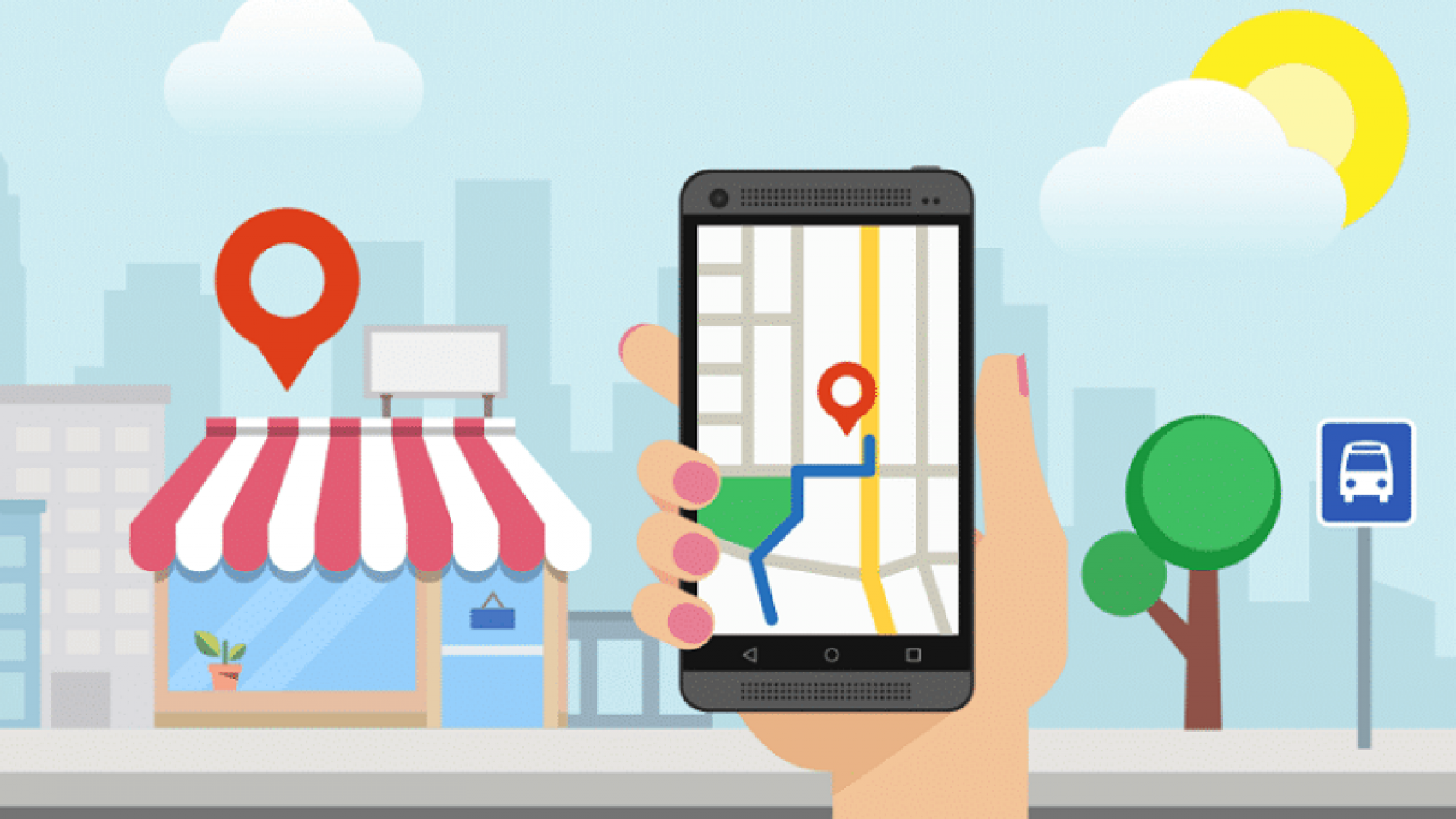
Add a Comment
You must be logged in to post a comment